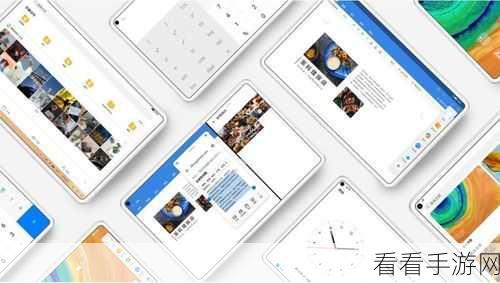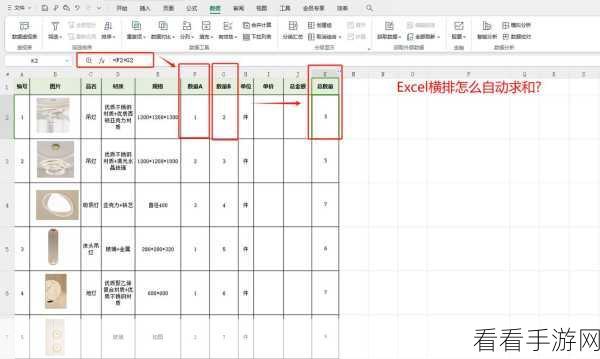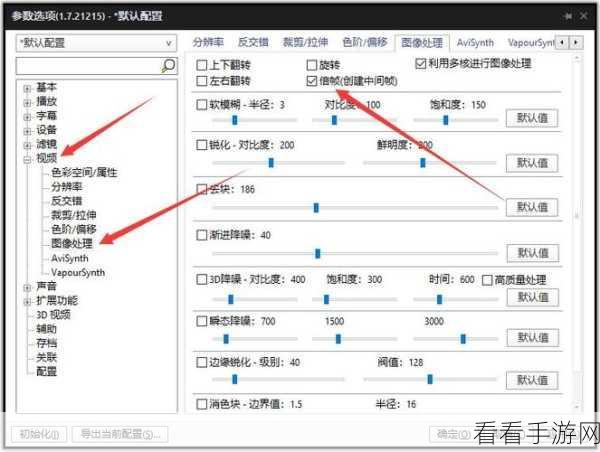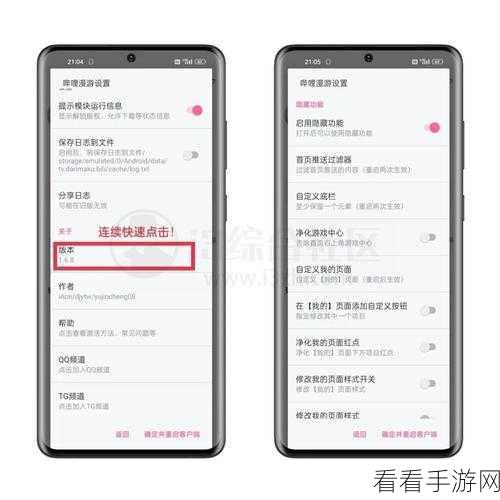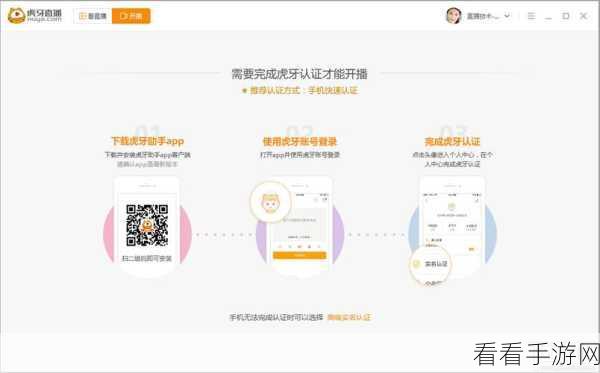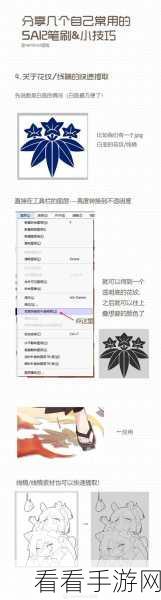在当今数字化办公的时代,掌握 Word 文档的各种实用技巧能大大提高工作效率,在图片上直接输入文字这一操作备受关注,就让我们一同探索电脑版 Word 文档在图片上输入文字的有效方法。
要实现 Word 文档在图片上输入文字,首先需要将图片插入到文档中,点击“插入”选项卡,选择“图片”,从本地文件夹中选中要插入的图片,即可将其添加到文档里。

我们要确保图片处于可编辑状态,选中插入的图片,在“格式”选项卡中,找到“环绕文字”选项,根据实际需求选择合适的环绕方式,如“浮于文字上方”等,以便能够自由地在图片上进行操作。
就可以在图片上添加文字了,点击“插入”选项卡中的“文本框”,在图片上绘制一个合适大小的文本框,在文本框中输入想要的文字,并通过字体、字号、颜色等设置来美化文字效果。
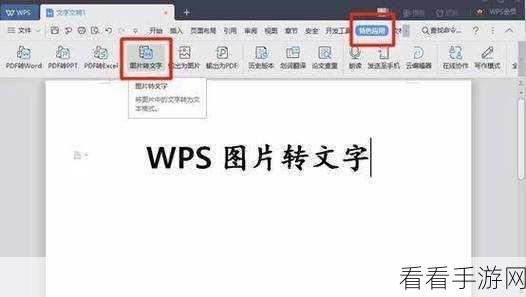
还需注意的是,调整文字与图片的整体布局和协调性,可以拖动文本框和图片,改变它们的位置和大小,使整个页面看起来更加美观、舒适。
通过以上几个简单的步骤,就能轻松实现电脑版 Word 文档在图片上输入文字,多实践、多尝试,您一定能熟练掌握这一技巧,为工作和学习带来更多便利。
参考来源:相关办公软件使用教程及个人实践经验总结。